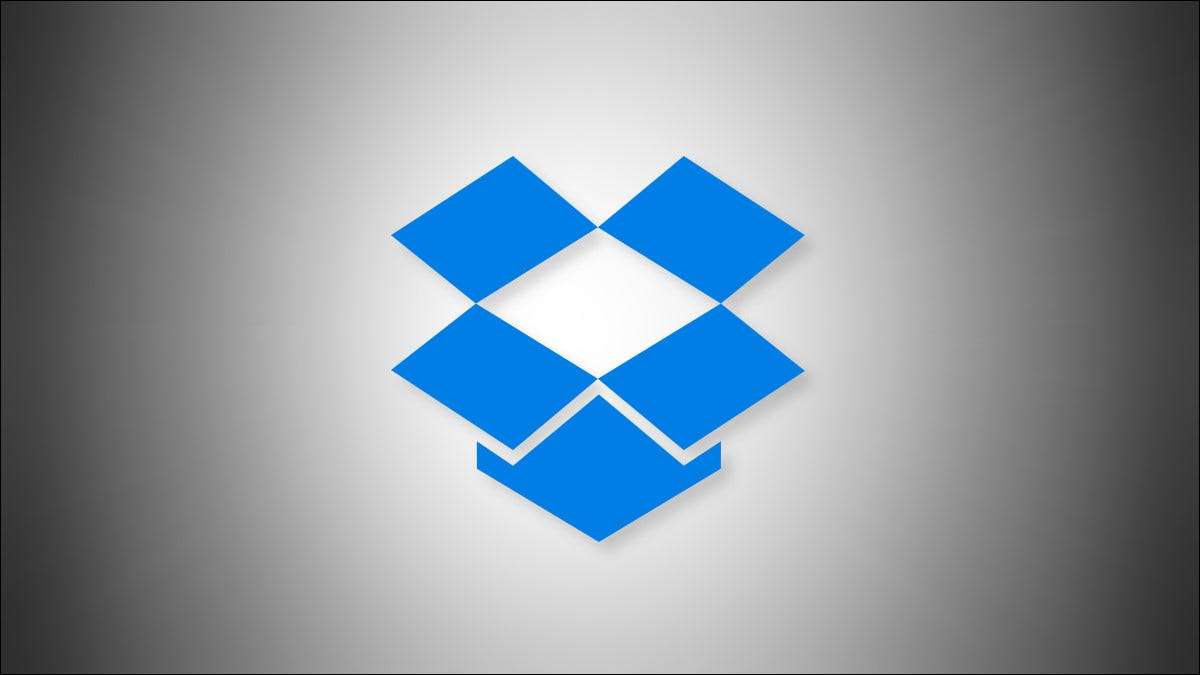
インストール後 ドロップボックス Windows PC上で、メモリカードまたはUSBスティックを挿入すると、写真やビデオをDropboxにインポートするかどうかを尋ねることがあります。これが神経に入った場合は、設定で無効にすることができます。これがどのようにしています。
Storageデバイスを挿入するときにDropboxがあなたを妨げることを可能にするWindows 10とWindows 11機能 自動再生 。 Dropboxを自動Proapleayの使用から保持するには、Windows設定でAutoPlayを設定する必要があります。

はじめに、Windows + Iを押して設定アプリを開きます。または、[スタート]メニューを右クリックして[設定]を選択することもできます。

Windows 10の設定で、「デバイス」をクリックしてから「自動再生」を選択します。 Windows 11の設定で、Bluetooth&AMPをクリックします。サイドバーのデバイスで、「自動再生」を選択します。

自動再生設定で、「自動再生デフォルトの選択」を探します。 [リムーバブルドライブ]の下の[ドロップダウン]メニューをクリックし、[写真とビデオ(Dropbox)のインポート]以外のオプションを選択します。
「メモリーカード」ドロップダウンメニューには同じことをします。メニューをクリックして[写真とビデオ(Dropbox)のインポート]以外のオプションを選択します。たとえば、「毎回私に尋ねる」または「行動を起こさない」を選択することができます。
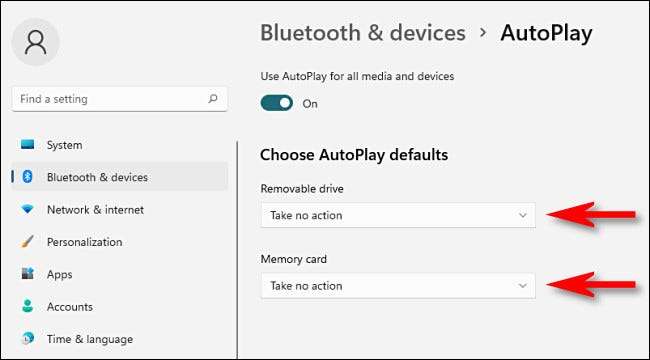
必要に応じて、できます 自動再生を完全に無効にします このページでは、「すべてのメディアとデバイスのAutoplayを使用する」スイッチを「オフ」に戻します。しかし、挿入されたメモリカードとストレージデバイスで何をすべきかをWindowsに尋ねることができない限り、これを行う必要はありません。

準備ができたら、設定を閉じます。次回メモリカードまたはUSBドライブを挿入したときに、Dropboxは写真やビデオのインポートについては気にしません。幸運を!
関連している: Windows 11で自動再生を設定または無効にする方法







